win10网络发现已关闭 看不到网络计算机和设备 的解决方法!
发布时间:2017-04-06 20:22:31 浏览数:
在win10系统中我们可以通过网络来访问局域网中其他电脑所共享的文件,但最近有用户在打开网络时却弹出【网络发现已关闭。网络计算机和设备不可见。。。。】出现这样的情况我们只需按以下方法即可修复。
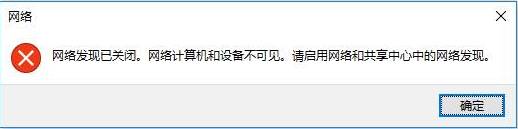
步骤:
1、在网络窗口中我们可以看到【网络发现先和文件共享已关闭,看不到网络计算机和设备,单击已更改。。。】的蓝色背景条,点击此处,选择【启用网络发现和文件共享】;
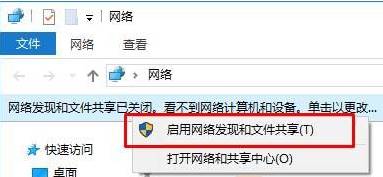
2、在【网络发现和文件共享】框中的点击“是,启用所有公用网络的网络发现和文件共享” 即可。
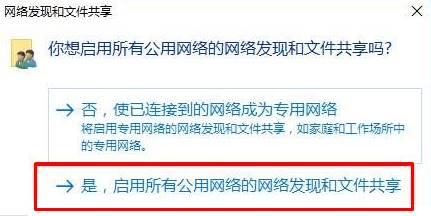
以上操作即可解决网络发现关闭的问题。
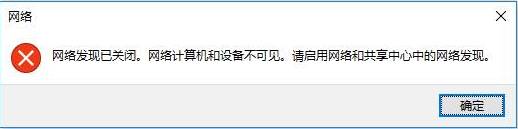
步骤:
1、在网络窗口中我们可以看到【网络发现先和文件共享已关闭,看不到网络计算机和设备,单击已更改。。。】的蓝色背景条,点击此处,选择【启用网络发现和文件共享】;
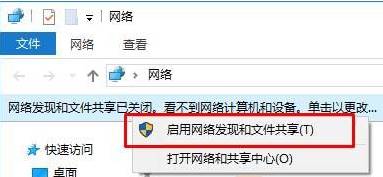
2、在【网络发现和文件共享】框中的点击“是,启用所有公用网络的网络发现和文件共享” 即可。
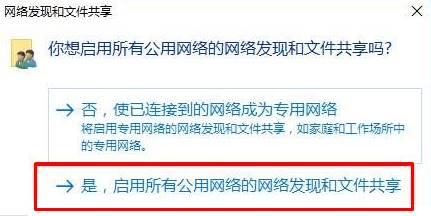
以上操作即可解决网络发现关闭的问题。